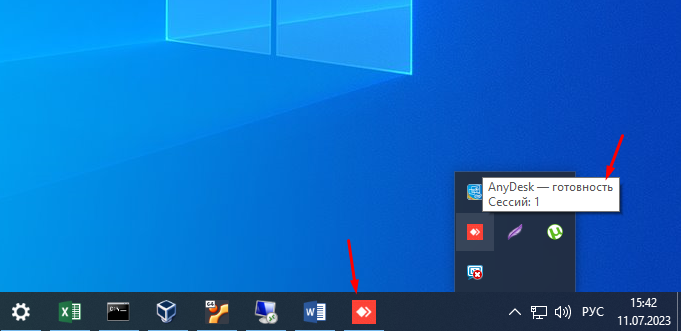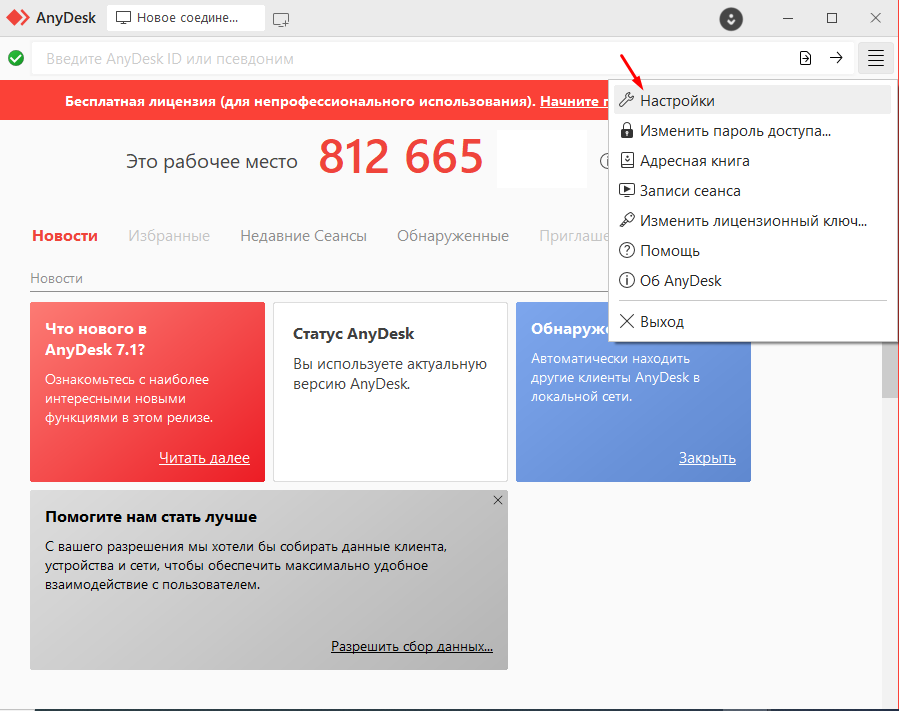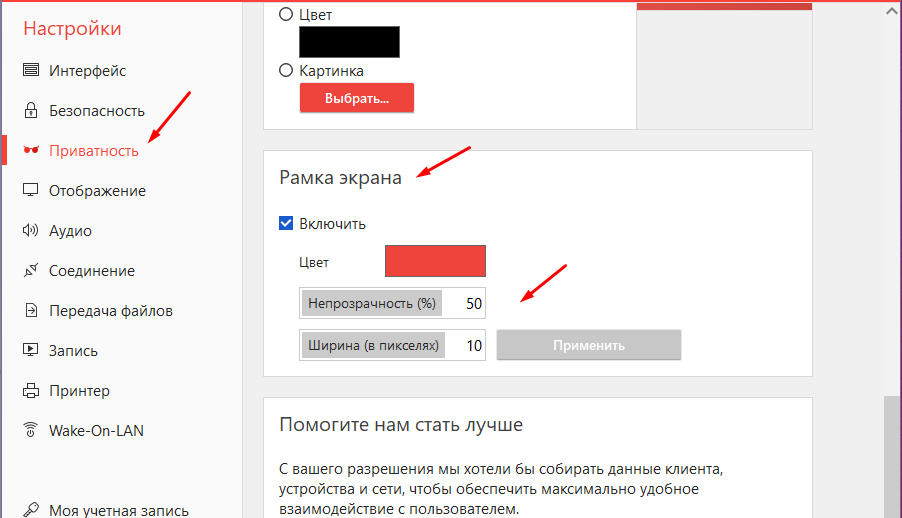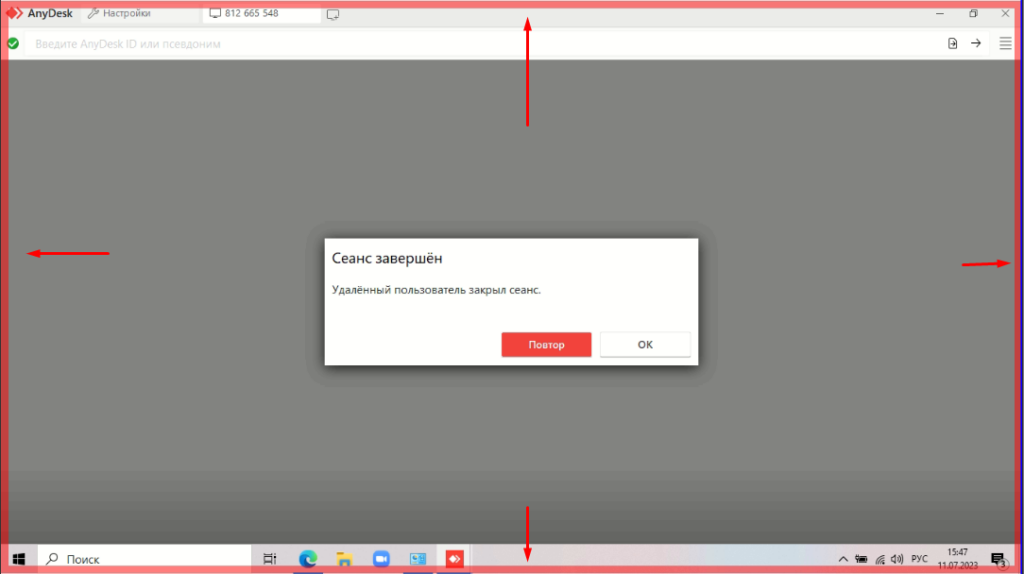Как в AnyDesk узнать есть ли активные сессии (удаленные подключения к ПК)
Практически ежедневно пользователи компьютеров сталкиваются с удаленной технической поддержкой, ведь теперь не нужно ждать когда придете специалист и решить какие либо проблемы связанные как с работой самого компьютера так и с работой различных сервисов, достаточную запустить программу для удаленного доступа и все. С одной стороны это очень удобно но с другой есть риск того что к вашему ПК будут подключаться так сказать в тайне от вас, например, для копирования и изменения настроек или просто наблюдения, в любом случае это не приятно. Конечно понять что в данный момент есть активный удаленный сеанс можно но для этого придется произвести кое какие действия о которых обычный пользователь может и не знать. Сегодня хочу рассказать про одну настройку в AnyDesk с помощью которой можно будет сразу же понять что к вашему компьютеру кто-то подключился.
Перед тем как продолжить дальше рекомендую прочитать следующие статьи касающиеся программы AnyDesk.
AnyDesk Курсор не активен, не работает, перечеркнут красным крестом
AnyDesk просит купить лицензию
Как в Linux установить AnyDesk
Как быстро определить есть ли удаленные активные подключения к вашему компьютера в AnyDesk
И так как же в AnyDesk определить есть ли в данный момент активный удаленный сеанс, на самом деле все достаточно просто, если кто-то подключен к вашему ПК через AnyDesk то на панели инструментов будет отображаться значок AnyDesk, так же если навести курсор на иконку AnyDesk в трее появиться окно в котором будет написано количество активных сессий.
Но не заметить иконку на панели задач очень легко, так как во время работы может быть открыто несколько программ, документов браузеров и т.д. и все это будет отображаться на панели задач, в трее заглядывать будет далеко не каждый.
Поэтому перед использованием AnyDesk лучше сразу выполнить следующее, зайти в настройки программы.
В открывшемся коне выбрать раздел «Приватность» и найти пункт «Рамка экрана» , включаем её настраиваем цвет и ширину рамки.
Теперь при подключение к вашему ПК по краям экрана будет отображаться рамка, которого будет говорит о том что в данный момент есть активные удаленные подключения.
С её помощью Вы всегда будете знает о том что кто-то подключился к вашему компьютеру. Это всего лишь один из вариантов отслеживания активных сессий в AnyDesk, но она является самым простым и удобном.